RDP 란 무엇입니까? 소개 가이드
게시 됨: 2022-02-04RDP(원격 데스크톱 프로토콜)는 원격 데스크톱에 연결하고 애플리케이션 및 파일 액세스, 변경, 문제 수정, 소프트웨어 업데이트와 같은 원하는 작업을 수행하는 탁월한 방법을 제공합니다.
하지만 원격 액세스가 필요한 이유는 무엇입니까?
당신이 여행을 하고 있는데 갑자기 당신의 여동생이 당신을 부른다고 상상해 보십시오. 그녀는 가정용 컴퓨터에 문제가 있지만 프로젝트를 완료하는 데 정말 필요하다고 말합니다. 그렇다면 어떻게 그녀를 도울 수 있을까요?
다른 시나리오를 생각해보십시오. 다음 날 시연을 위해 밤새도록 프레젠테이션 작업을 하셨습니다. 완료되면 제 시간에 사무실에 도착하기 위해 차로 달려갑니다. 그러나 사무실에 도착하면 파일을 랩톱으로 전송하지 않고 홈 데스크톱에 파일을 두고 왔다는 것을 알게 됩니다. 그리고 이제 10분 후에 회의가 시작되기 때문에 돌아갈 수 없습니다.
이제 어떻게 하시겠습니까? 그리고 예, 집에 당신을 도울 사람이 없습니다
여기서 RDP 소프트웨어가 등장합니다!
당신은 프로젝트를 완료하기 위해 당신의 컴퓨터에서 그녀가 직면한 문제를 해결함으로써 당신의 여동생을 도울 수 있습니다. 마찬가지로 RDP 소프트웨어를 사용하여 가정용 컴퓨터에 연결하여 파일에 직접 액세스하고 회의에서 이를 시연할 수 있습니다.
문제 해결됨!
이 기술은 필요할 때 파일에 액세스하기 위해 컴퓨터 앞에 물리적으로 있을 필요가 없기 때문에 삶을 더 쉽고 편리하게 만듭니다. RDP 소프트웨어를 사용하여 간단히 액세스할 수 있습니다.
이 기사에서는 RDP, RDP 소프트웨어에 대해 배우고 이 기술의 이점을 탐색하는 데 도움을 드리겠습니다.
시작하자.
RDP 란 무엇입니까?
RDP(원격 데스크톱 프로토콜)는 사용자가 네트워크 연결에서 그래픽 인터페이스를 사용하여 다른 컴퓨터에 연결할 수 있도록 하는 프로토콜을 나타냅니다. 컴퓨터에서 원격으로 다른 컴퓨터에 연결하면 원격 데스크톱에 쉽게 액세스하여 해당 데스크톱 바로 앞에 앉아 있는 것처럼 애플리케이션과 파일을 열고 편집하고 문제를 해결하는 등의 작업을 수행할 수 있습니다.
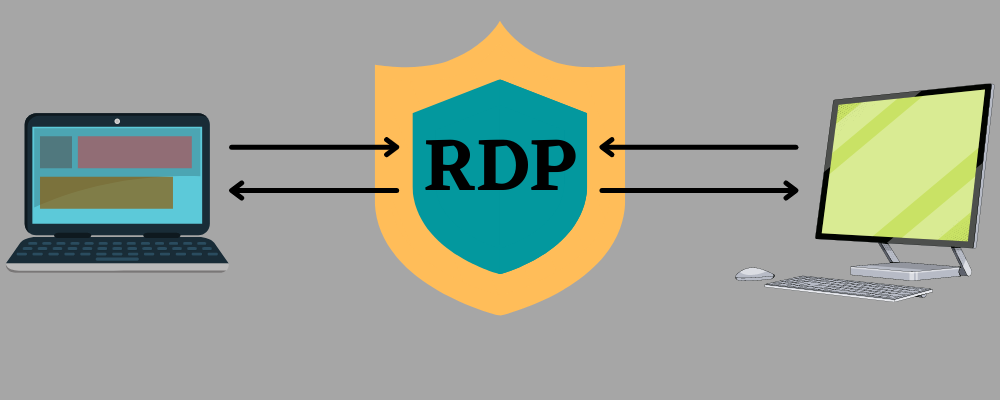
원격 데스크톱에 액세스하는 것은 클라우드 컴퓨팅과 동일하지 않습니다. 그러나 둘 다 원격으로 컴퓨터에 액세스할 수 있습니다. 클라우드 컴퓨팅을 통해 사용자는 클라우드 서버에 저장된 애플리케이션과 파일에 액세스할 수 있습니다. 반면에 원격 데스크톱 액세스를 사용하면 다른 위치에 있는 물리적 데스크톱을 사용할 수 있으며 컴퓨터에 로컬로 저장된 데이터에만 액세스할 수 있습니다.
특징
RDP의 일부 기능은 다음과 같습니다.
- 원격 데스크톱에 저장된 오디오 파일을 처리하여 액세스하는 컴퓨터에서 재생하기 위한 오디오 리디렉션
- 로컬 프린터를 사용하고 원격 데스크톱에서 파일을 인쇄하기 위한 프린터 리디렉션
- 원격 데스크톱에서 로컬 파일 및 애플리케이션을 사용하기 위한 파일 시스템 리디렉션
- 애플리케이션이 터미널 세션 내에서 직접 병렬 및 직렬 포트에 액세스할 수 있도록 하는 포트 리디렉션
- RC4 알고리즘을 사용한 128비트 암호화
- 32, 24, 16 및 8비트에 대한 색상 지원
- 연결된 컴퓨터 간에 클립보드 공유
- 프런트 엔드 인터넷 정보 서비스(IIS) 서버를 사용하여 포트 443을 통한 연결을 수락하는 터미널 서비스 게이트웨이
- 네트워크 수준 인증
- 호스트 측 인코딩 및 가상 GPU 지원을 위한 RemoteFX
그리고 더 많은…
RDP는 어떻게 작동합니까?
RDP를 통해 원격 데스크톱에 액세스하려면 사용자가 RDP 클라이언트 소프트웨어를 사용하는 반면 액세스하려는 원격 컴퓨터에는 RDP 서버 소프트웨어가 실행되고 있어야 합니다. RDP 클라이언트는 Windows 버전 및 모바일, macOS, Linux, Unix, Android 및 iOS를 포함한 다양한 운영 체제에서 사용할 수 있습니다. 마찬가지로 Windows, Unix 및 OS X용으로 구축된 RDP 서버를 찾을 수 있습니다.
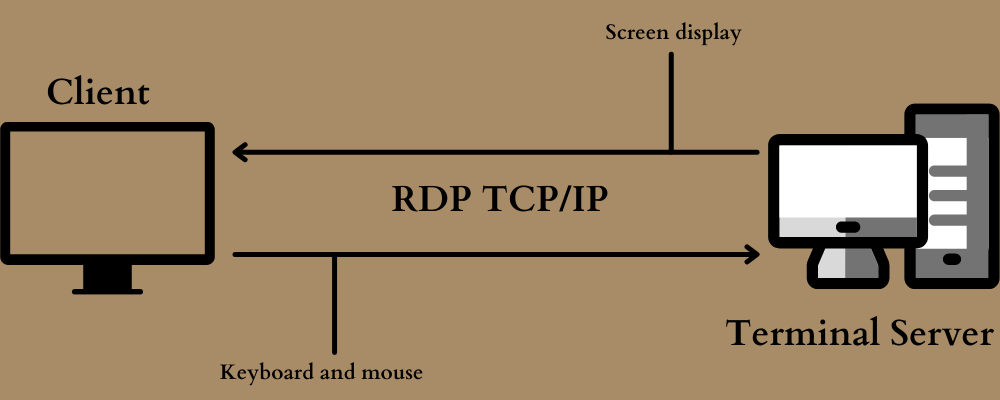
이 과정을 리모컨으로 드론을 조종하는 것과 비교할 수 있습니다. 리모콘의 버튼을 사용하여 전파를 사용하여 명령을 전송하여 멀리서 드론의 경로를 안내할 수 있습니다.
마찬가지로 RDP에서는 키 입력 및 마우스 움직임과 같은 사용자 입력이 인터넷을 통해 원격 데스크톱 컴퓨터로 전송됩니다. 출력으로 컴퓨터에서 원격 데스크톱의 화면을 실제로 보고 이를 사용하여 물리적으로 컴퓨터에 가까이 있는 것과 같은 현실적인 경험을 할 수 있지만 실제로는 그렇지 않습니다.
RDP는 네트워크 TCP/UDP 포트 3389를 사용하여 연결된 두 컴퓨터(사용자의 컴퓨터와 액세스하려는 원격 데스크톱) 간에 데이터를 교환하기 위한 전용 채널을 만듭니다. 원격 데스크톱의 화면, 키 입력, 마우스 움직임 등과 같은 데이터 , 이 채널을 통해 여행하십시오. 또한 RDP는 각 데이터를 암호화하여 공용 인터넷에서 보다 안전하게 연결합니다.
그러나 입력과 출력 사이에 약간의 지연이 있을 수 있습니다. 예를 들어 파일을 클릭하면 파일을 여는 데 몇 밀리초가 걸릴 수 있습니다. 이 지연은 RDP 소프트웨어가 데이터를 암호화하고 전송해야 하기 때문에 발생합니다.
RDP 소프트웨어란?
RDP 소프트웨어는 인터넷을 활용하여 컴퓨터(클라이언트)가 보안 채널을 사용하여 원격으로 다른 컴퓨터(서버)에 액세스, 사용 및 제어할 수 있도록 합니다. RDP는 클라이언트와 원격 서버 간에 장치 신호, 라이선스 정보, 프레젠테이션 데이터 및 암호화된 리소스와 같은 데이터를 전송하기 위해 약 64,000개의 개별 채널을 지원합니다.
RDP 소프트웨어가 어떻게 작동하는지 이해합시다.
- 연결 시작: 클라이언트는 데이터를 원격 서버로 전송하기 전에 TLS 및 RSA 암호화 및 연결 요청과 같은 보안 정보를 PDU 또는 프로토콜 데이터 단위에 바인딩하는 X.224 프로토콜을 통해 통신을 시작합니다.
- 핸드셰이크: 데이터 전송 후 서버와 클라이언트는 데스크탑 해상도, 호스트 이름, 클라이언트 이름, 키보드, 마우스 데이터 등과 같은 기본 설정을 교환합니다. 또한 컴퓨터는 통신을 위해 암호화 메커니즘과 가상 채널을 교환합니다.
- 채널 연결: 컴퓨터는 통신을 시작하기 위해 각 가상 채널 연결을 만듭니다. 이후의 모든 데이터는 지정된 PDU에 바인딩됩니다.
- 보안 시작: 클라이언트는 무작위로 생성된 숫자로 구성된 보안 토큰을 전송합니다. 숫자는 서버의 공개 키와 클라이언트의 개인 키를 나타내며 데이터 암호화를 위한 세션 키를 형성합니다.
- 설정 교환: 클라이언트는 강력한 암호화로 보호된 설정을 서버와 교환하기 시작합니다. 데이터에는 사용자 이름, 비밀번호, 사용자 도메인, 압축 알고리즘, 작업 디렉토리 등이 포함될 수 있습니다.
- 라이선스: 서버에서 데이터를 받으면 클라이언트의 유효성을 검사합니다. 단일 연결의 경우 원격 서버가 요청을 승인하지만 다중 연결을 위해서는 Microsoft 라이선스가 필요합니다.
- 기능 교환: 요청이 승인되면 서버는 OS 버전, 압축 알고리즘, 글꼴, 입력, 가상 채널 등과 같이 지원하는 기능을 전송합니다. 차례로 클라이언트는 해당 기능을 보냅니다.
- 연결 완료: 두 컴퓨터는 PDU를 교환하여 연결을 완료하고 동기화합니다.
- 데이터 교환: 클라이언트와 원격 서버가 연결되면 데이터 교환을 시작할 수 있습니다. 클라이언트는 서버가 취할 입력을 입력하고 그래픽 정보를 전송하여 응답할 수 있습니다. 이렇게 하면 클라이언트를 작동하고 원격 데스크톱의 화면을 보고 파일 및 앱에 액세스하고 변경하는 등의 작업을 수행할 수 있습니다.
이제 유망한 RDP 소프트웨어를 살펴보겠습니다.
mRemoteNG
mRemoteNG는 Windows용 원격 연결을 관리하기 위한 오픈 소스, 다중 프로토콜 및 탭 도구인 mRemote의 포크입니다. mRemote에 몇 가지 기능과 버그 수정이 추가되었으며 직관적인 인터페이스에서 각 원격 연결을 시각화할 수 있습니다.
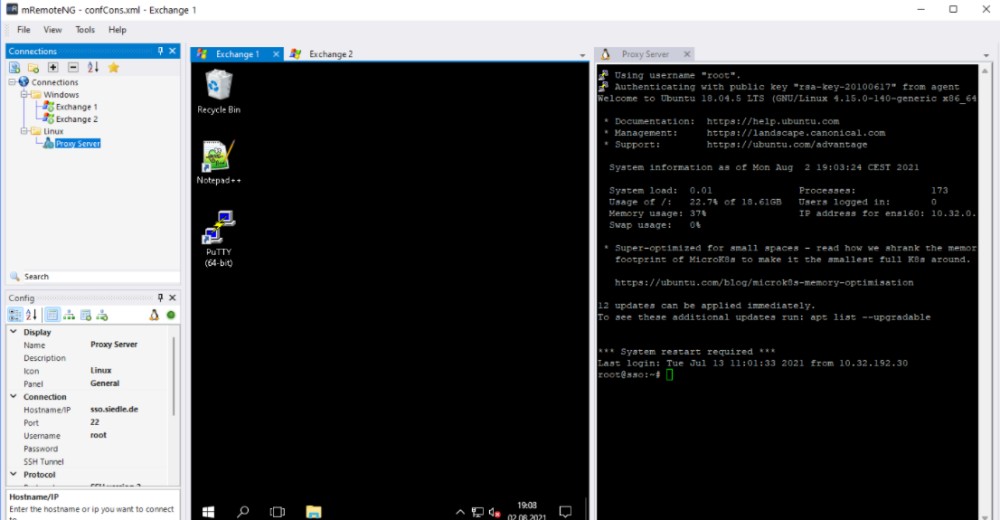
mRemoteNG는 GNU GPL v2 라이선스를 보유하고 있으며 RDP, VNC, HTTP/HTTPS, SSH, Telnet, PowerShell 원격, rlogin 및 Raw Socker 연결과 같은 다양한 프로토콜을 지원하는 오픈 소스 소프트웨어입니다. 인터페이스는 영어, 중국어, 프랑스어, 이탈리아어, 포르투갈어, 스페인어 등을 포함한 14개 언어를 지원합니다.
내PC로 이동
GoToMyPC를 사용하여 어디서나 안전하게 파일, 앱 및 데이터에 액세스하십시오. 은행 표준 AES 암호화, 호스트 수준 액세스 코드, 이중 암호 및 다단계 인증을 제공하여 강력한 보안을 제공합니다.
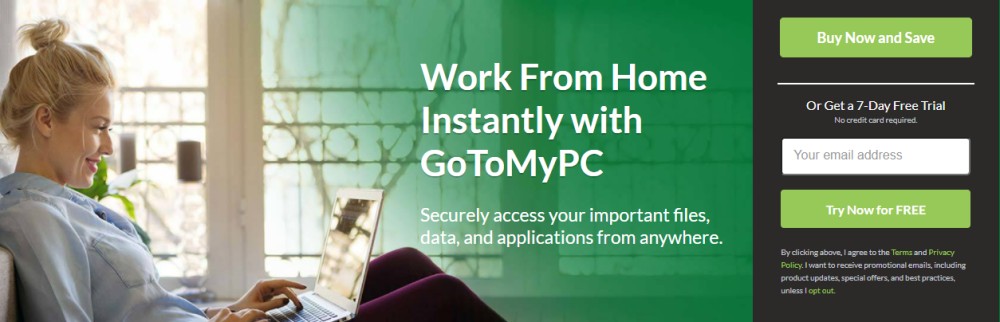
GoToMyPC는 깨끗하고 탐색하기 쉬운 대시보드를 가지고 있으며, 해당 플랫폼은 기능이 풍부하고 속도를 위해 구축되었으며 Mac, PC 및 스마트폰에서 사용할 수 있습니다. 화면 줌, 키보드를 통한 전체 액세스, 3G, 4G, Wi-Fi 연결 지원 등과 같은 기능이 있습니다. 이것은 개인 사용, SMB 및 기업에 적합합니다. 또한 7일 무료 평가판을 제공합니다.
리모트PC 스위치
Switch는 PC, Linux 및 Mac을 위한 최고의 원격 데스크톱 솔루션입니다. IT 지원 및 학교를 위한 원격 액세스 및 재택 근무 전문가에게 적합합니다. 매핑된 드라이브에서도 손쉽게 원격으로 파일을 관리하고, 데이터를 전송하고, 문서를 인쇄하고, 기타 작업을 수행할 수 있습니다.

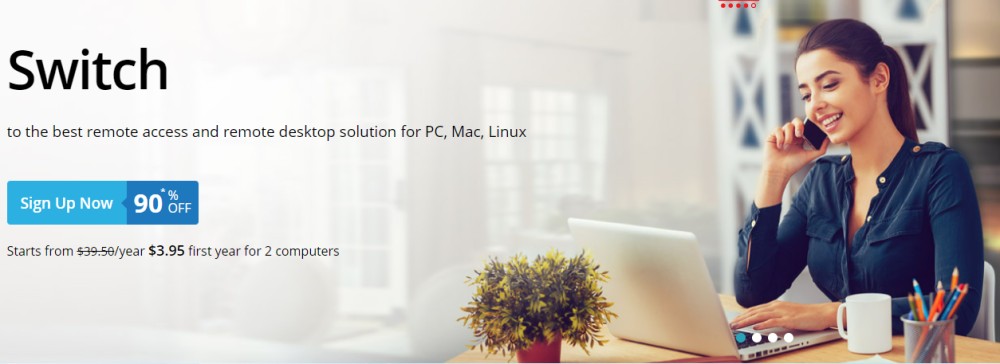
계획은 구입 첫해에 2대의 컴퓨터에 대해 $3.95/월부터 시작합니다.
RDP의 이점은 무엇입니까?
1998년 Microsoft는 장치와 컴퓨터에서 Windows 소프트웨어를 실행할 수 없는 회사를 돕기 위해 RDP를 도입했습니다. 작업을 위해 강력한 Windows 서버에 액세스하는 데 도움이 됩니다. 마우스 및 키보드 명령을 수신하면 서버는 화면 디스플레이를 다시 보내는 동안 소프트웨어를 실행합니다.
원격 작업 가능
원격 작업이 번성하고 있으며 원격 작업이 많은 회사의 유일한 옵션이었던 전염병과 같은 시나리오에서 필요합니다. RDP를 사용하면 집에서 다른 사람과 데이터를 교환할 수 있습니다.

또한 많은 기업에는 온프레미스 네트워크에서만 액세스할 수 있는 데이터와 리소스가 있습니다. 그들은 여전히 민감한 시스템이나 엄격한 액세스 제어가 있는 레거시 시스템을 사용하고 있을 수 있습니다. 따라서 직원이 전염병과 같은 어떤 이유로든 온프레미스에서 멀리 떨어져 일하는 경우 비즈니스 프로세스가 중단될 수 있습니다. RDP는 실제로 사무실을 방문하지 않고도 컴퓨터를 사용하여 원격으로 제한된 데이터에 액세스하는 가장 좋은 방법입니다.
데스크탑에 데이터를 안전하게 저장
모바일, 랩톱 등과 같은 보안되지 않은 장치 또는 클라우드 서버에 데이터를 저장하면 여러 위험이 발생할 수 있습니다. 하지만 RDP를 사용한다면 크게 걱정할 필요는 없습니다.
강력한 데이터 암호화를 제공하면서 클라우드가 아닌 데스크탑에 데이터를 저장합니다. 따라서 데이터가 회사 제어 장치에 안전하게 저장되어 있으면 위험이 없습니다.
문제 해결 및 소프트웨어 업데이트
문제는 언제든지 발생할 수 있으며, 만약 발생한다면 스스로 해결할 수 없다면 문제를 해결하기 위해 도움의 손길이 있어야 합니다. 문제 해결 팀이 귀하와 같은 구내에 있으면 쉽습니다. 그러나 원격으로 작업하면 문제가 발생할 수 있습니다.
RDP가 이를 도와드릴 수 있습니다. 문제 해결 팀은 RDP를 사용하여 원격으로 데스크톱에 액세스한 다음 문제를 수정하여 문제를 이해할 수 있습니다.

마찬가지로 잠시 후 소프트웨어를 업데이트해야 할 수도 있습니다. 하지만 스스로 할 수 없고 계속해서 같은 구 버전을 사용한다면, 그 안에 오류, 버그, 보안 문제가 있을 수 있습니다. 잠재적인 위험을 초래할 뿐만 아니라 작업하는 동안 비효율성을 유발할 수 있습니다.
따라서 RDP를 사용하면 유지 관리 팀이 원격으로 데스크톱에 액세스하고 소프트웨어를 업데이트할 수 있으므로 데이터 침해를 두려워하지 않고 최신 버전을 사용할 수 있습니다. 또한 문제 해결 또는 유지 관리 팀이 다른 건물이나 층에서 물리적으로 컴퓨터를 방문할 필요가 없습니다. 관리자는 귀하의 컴퓨터에 로그인하여 더 편리하게 문제를 해결하여 쉽게 할 수 있습니다.
VPN 요구 사항 제거
RDP를 사용하면 VPN을 사용할 필요가 없습니다. VPN은 사용자에게 네트워크 수준 액세스를 제공하므로 안전하지 않을 수 있습니다. 공격자가 시스템과 데이터에 침투하여 위협을 가할 수 있는 길을 열어줄 수 있습니다.
반면에 RDP는 데스크톱 수준의 액세스를 제공합니다. 위험을 감수할 수 없는 비즈니스 크리티컬 데이터 및 운영에 대한 보안을 유지하는 것이 특히 유용합니다. 또한 VPN 비용을 절감하는 동시에 집에서 작업하고 필요할 때 원격으로 데스크톱에 액세스할 수 있는 다양한 기능을 제공합니다.
모든 OS에서 액세스 가능

RDP는 Windows 생태계에만 국한되지 않습니다. 대신 macOS, iOS, Android, Linux 및 Unix와 같은 다양한 운영 체제에서 사용할 수 있습니다. ChromeOS, macOS, Linux 등의 RDP 클라이언트 소프트웨어가 있는 경우 지원되는 브라우저를 통해 다른 Windows 데스크톱에 액세스할 수 있습니다.
구현하기 쉬움
RDP 솔루션은 Microsoft 데스크톱 OS와 서버가 동일하기 때문에 구현하기 쉽습니다. 시작하려면 현재 관리 도구로 사용자를 추가하거나 제거하기에 충분합니다. 또한 크로스 플랫폼 RDP 소프트웨어 및 애플리케이션을 통해 BYOD 정책의 복잡성을 완화할 수 있습니다.
누가 RDP를 사용하고 무엇을 위해 사용합니까?
많은 기업과 전문가가 다양한 경우에 RDP(원격 데스크톱 프로토콜) 소프트웨어를 사용합니다.
- 기업: 데스크톱 및 애플리케이션 관리를 중앙 집중화하는 방법을 찾고 있는 기업은 RDP를 사용합니다. 중앙 위치에서 데스크톱 및 앱을 서비스로 제공하는 데 적합한 도구를 제공합니다. 보안 패치 및 업데이트 중에 운영 비용과 복잡성을 줄이는 데 도움이 됩니다.
- MSP(Managed Service Providers): RDP는 MSP가 서비스 문제에 직면했을 때 고객에게 즉각적인 솔루션을 제공할 수 있도록 지원합니다. 클라이언트가 어디에 있든 서비스 제공업체는 빠른 솔루션을 제공할 수 있습니다. 이를 통해 여행 비용과 비용을 절감하면서 고객 경험을 향상시킬 수 있습니다.
- 고객 지원: 때때로 고객과 전화 통화만으로는 문제를 해결할 수 없습니다. 그들의 시스템에 액세스하여 문제가 무엇이며 해결 방법을 확인해야 할 수도 있습니다. RDP를 사용하면 클라이언트의 데스크탑에 액세스하고 직면한 문제를 이해하고 마치 기계 옆에 앉아서 작업하는 것처럼 쉽게 수정할 수 있습니다. 다시 한번 분쟁을 피하면서 훌륭한 고객 경험을 제공합니다.
- IT 문제 해결: 직원이 원격으로 작업하든 온프레미스에서 작업하든 관계 없이 책상에 앉아 편리하게 RDP를 사용하여 시스템 문제를 해결할 수 있습니다. 다른 위치, 건물 또는 층으로 이동하여 시간을 낭비하지 않도록 합니다.
- 개인 용도: 여러 장치를 사용하는 경우 RDP 솔루션을 사용하면 장치와 항상 연결된 상태를 유지할 수 있습니다. 원격 시스템에 저장된 모든 파일이나 리소스에 액세스하여 컴퓨터에서 사용할 수 있습니다. 응용 프로그램.
- 여행 중: 여행 중이고 직장에 저장된 파일이 즉시 필요한 경우 RDP 소프트웨어를 사용하여 파일에 즉시 액세스할 수 있습니다. 작업에 영향을 미치지 않습니다.
- 데모: 사람들은 RDP를 사용하여 사무실에서만 액세스할 수 있는 파일과 애플리케이션을 시연합니다. 이를 통해 개인 장치의 데이터에 액세스하고 파일이 가정용 컴퓨터에 저장되어 있어도 사무실 컴퓨터에서 작업을 시연할 수 있습니다.
- 컴퓨팅 성능: 이동 중인 장치로는 불가능한 강력한 계산을 수행해야 하는 경우 RDP 소프트웨어를 사용하여 강력한 기능으로 사무실 워크스테이션에 연결할 수 있습니다.
RDP 연결을 보호하기 위한 팁
적절한 주의를 기울이지 않으면 원격 데스크톱 연결이 사이버 공격의 허점을 열 수 있습니다. 이는 RDP에도 적용됩니다. 따라서 RDP 연결을 보호하기 위해 몇 가지 모범 사례를 적용해야 합니다.
- 적절한 길이와 복잡성을 유지하면서 대문자와 소문자, 기호 및 문자를 결합한 강력한 암호를 사용하십시오. 여러 계정에 액세스할 때 동일한 비밀번호를 사용하지 않도록 하십시오.
- Windows 컴퓨터에서 기본적으로 NLA(네트워크 수준 인증)를 구현하여 올바른 사용자 이름과 암호로 인증된 연결만 설정되도록 합니다.
- 최고 수준의 보안을 달성하려면 RDP 연결에 대해 최대 암호화를 설정하십시오.
- MFA, 제로 트러스트, 최소 권한 액세스, 허용 목록 등과 같은 강력한 ID 및 액세스 제어를 사용합니다.
- 웹에서 RDP 연결을 열지 마십시오. 대신 RD 게이트웨이 또는 VPN을 활용하여 로컬 네트워크를 위한 보안 채널을 구축하십시오.
- 공격 표면을 줄이기 위해 VPN 및 방화벽 뒤에 RDP 포트를 숨깁니다.
- 관리자가 아닌 사람은 파일 설정을 변경할 수 없고 홈 파일에 대한 액세스가 제한되므로 RDP 연결을 제한하십시오. 위험을 제한하는 데 도움이 됩니다.
- DDoS 공격을 방지하기 위해 암호를 잠그기 전에 암호 시도 횟수를 제한합니다.
- RDP 클라이언트 소프트웨어와 RDP 서버 소프트웨어를 최신 상태로 유지하십시오.
- 취약점과 공격에 대해 네트워크를 정기적으로 검사하십시오.
결론
RDP(원격 데스크톱 프로토콜) 소프트웨어를 사용하면 원격 데스크톱에 연결하고 파일 및 애플리케이션에 액세스하고 문제를 해결하고 소프트웨어를 업데이트하는 등의 작업을 수행할 수 있습니다. 이렇게 하면 중앙 위치에서 모든 작업과 관리의 편리함을 누리면서 이동 시간과 수천 달러의 지출을 절약할 수 있습니다.
따라서 조직에서 RDP를 구현하려는 경우 mRemoteNG, GoToMyPC 및 Switch와 같이 제가 언급한 RDP 소프트웨어 중 일부를 고려할 수 있습니다. 모두 훌륭하며 취향에 따라 하나를 선택할 수 있습니다.
